Чтобы выполнить установку компонента следует:
1. Перейти на страницу сайта 1С-Битрикс, где требуется разместить данный компонент.

2. Выбрать пункт меню Изменить страницу.
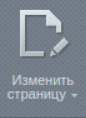
3. В окне редактирования страницы открыть группу компонентов — КриптоАРМ Документы для отображения блока Документы пользователя по заказам.
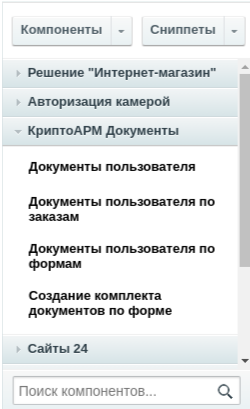
4. Перетащить блок Документы пользователя по заказам в область редактирования страницы.
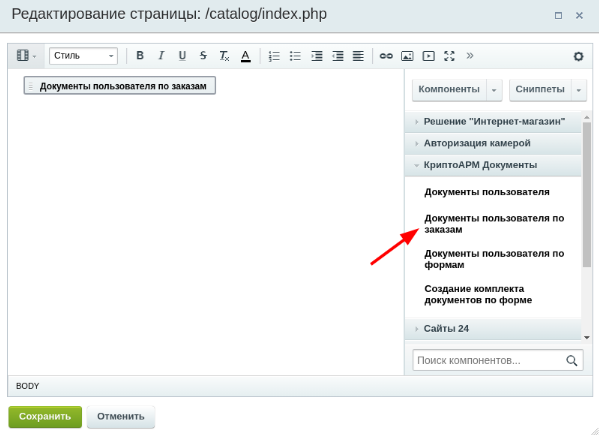
5. Сохранить изменения.
После сохранения изменений произойдет автоматический переход на страницу сайта, на которой размещен компонент.
